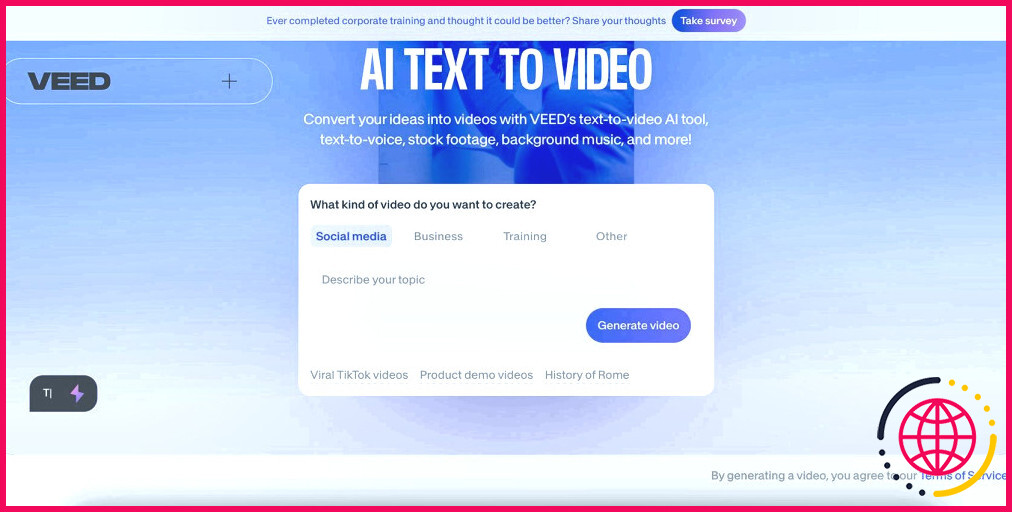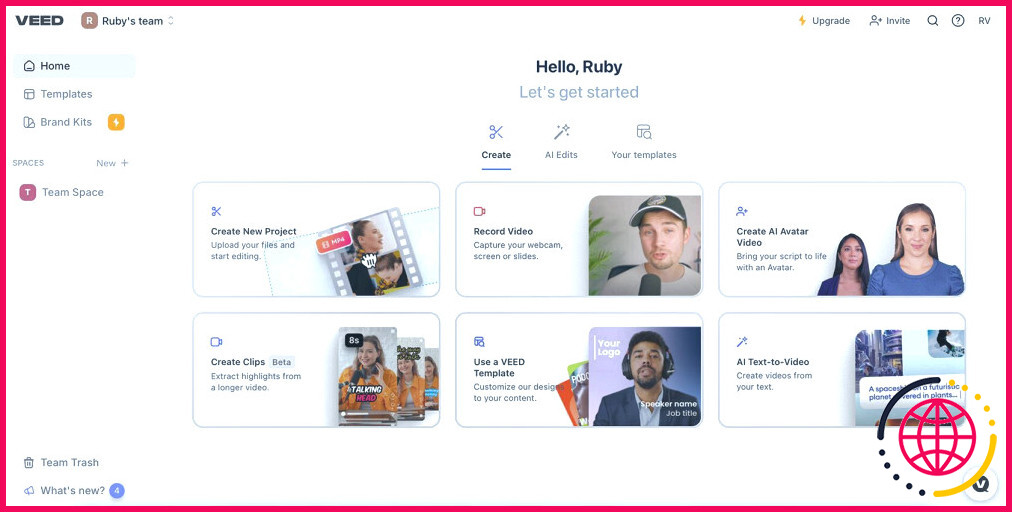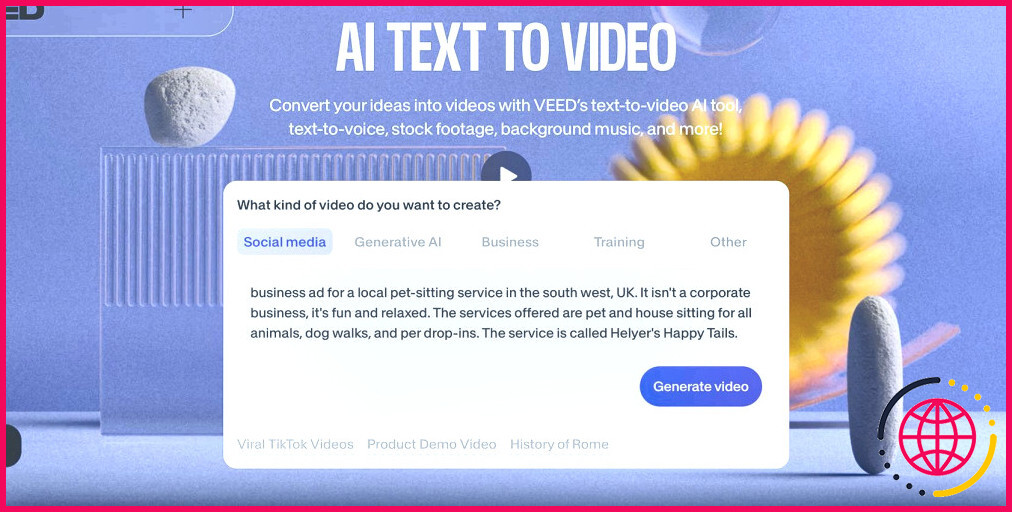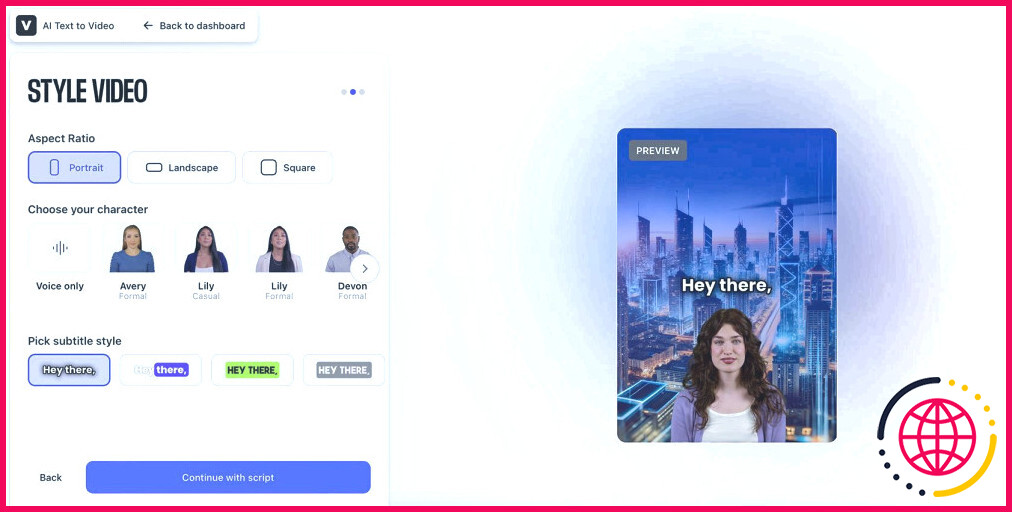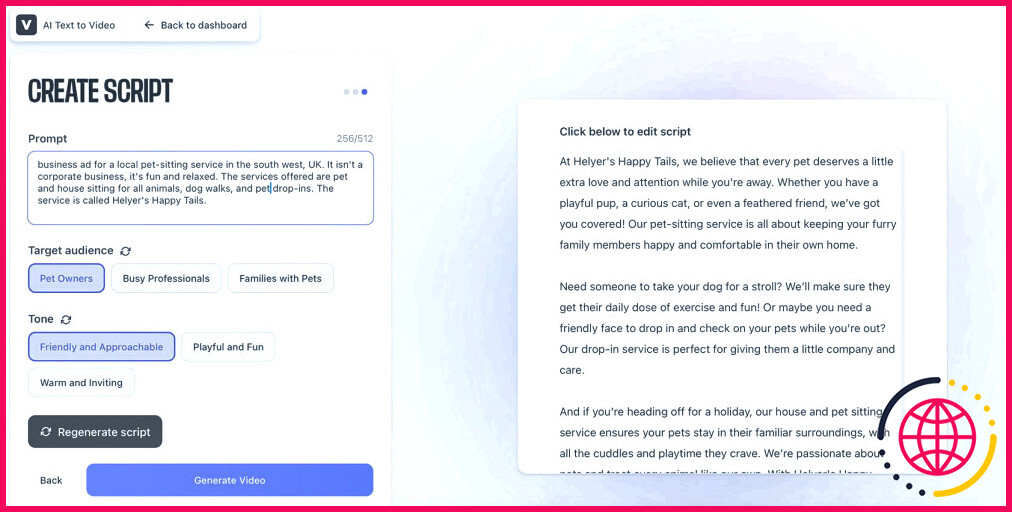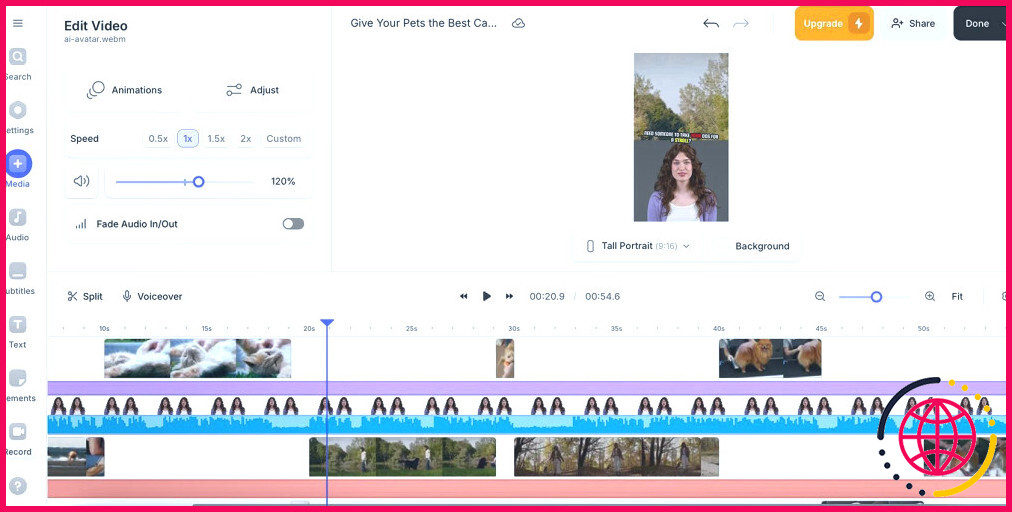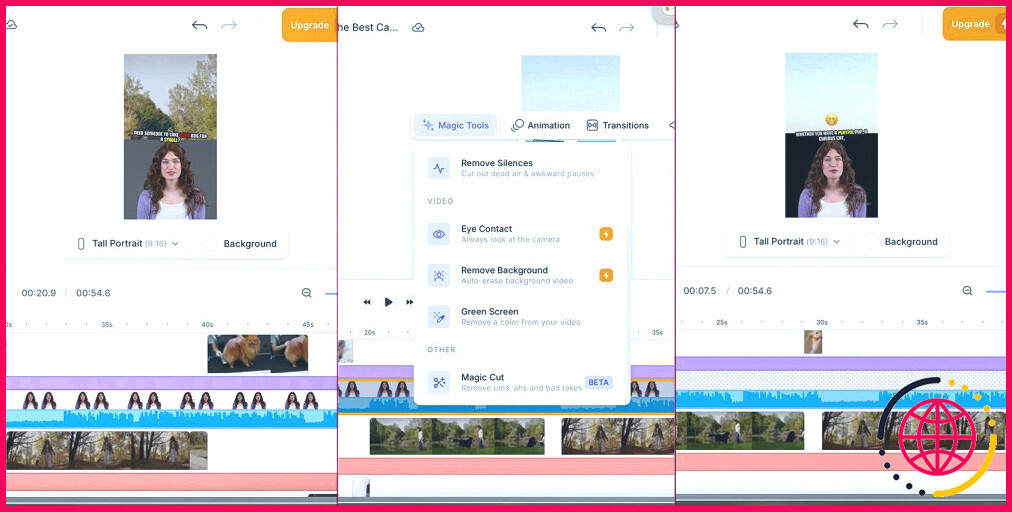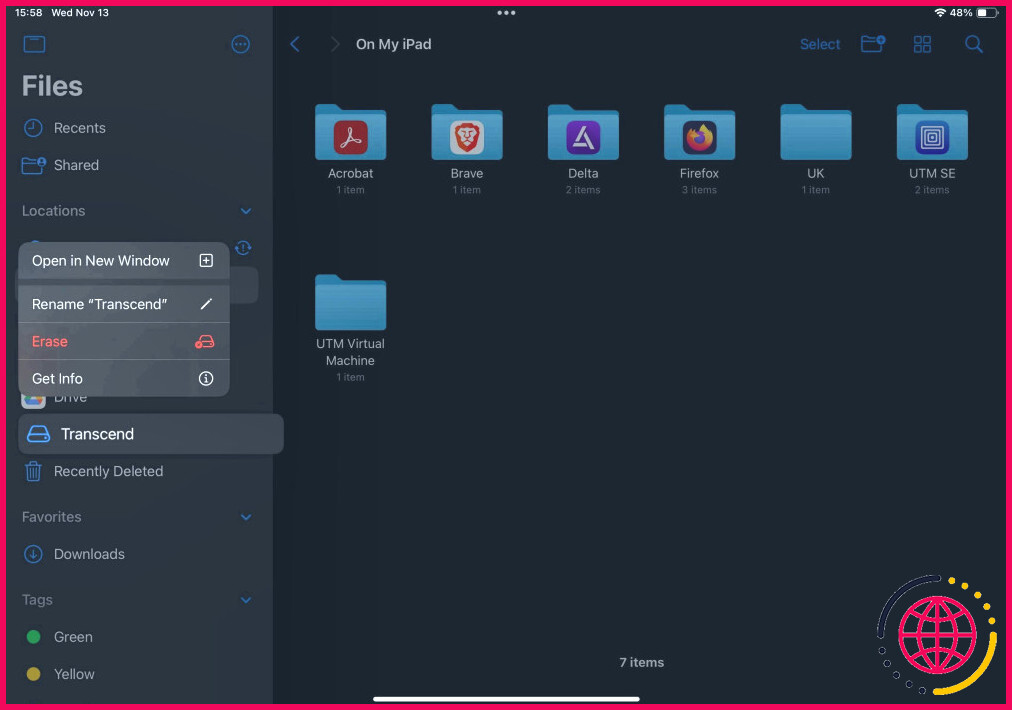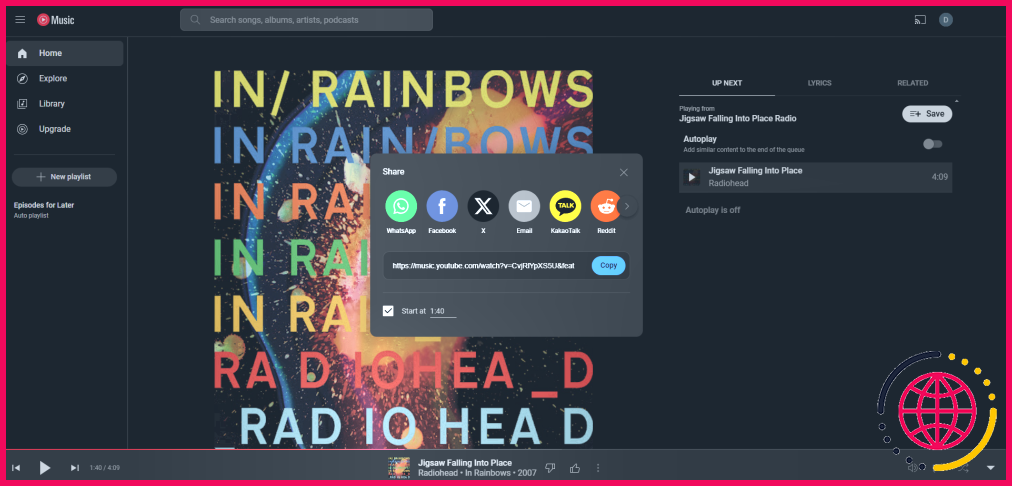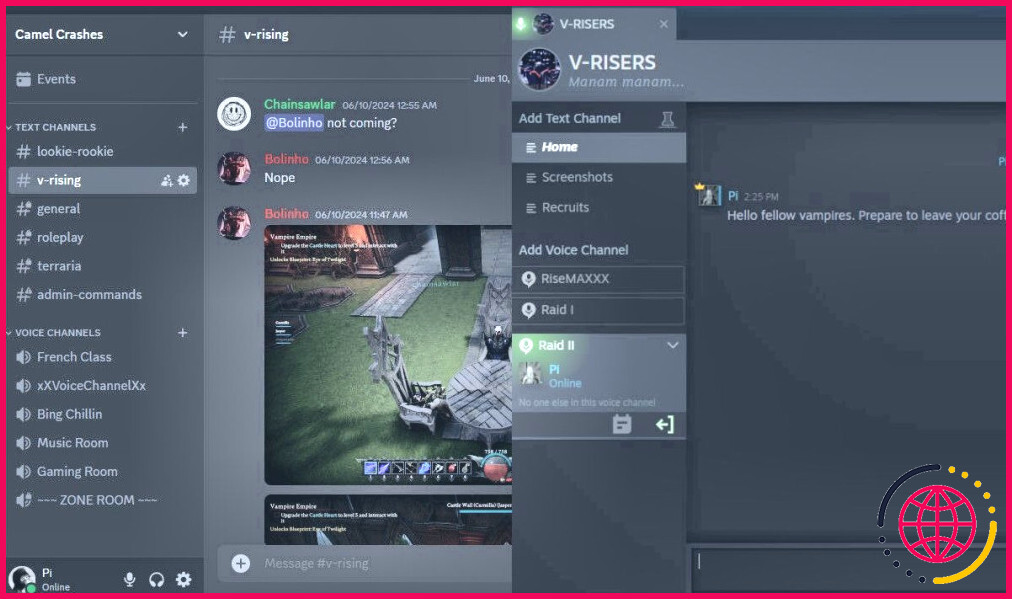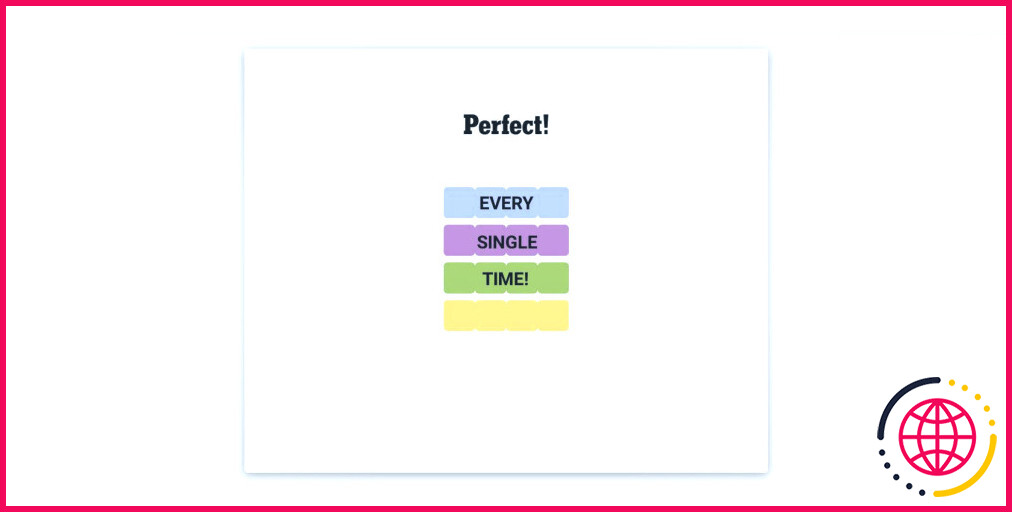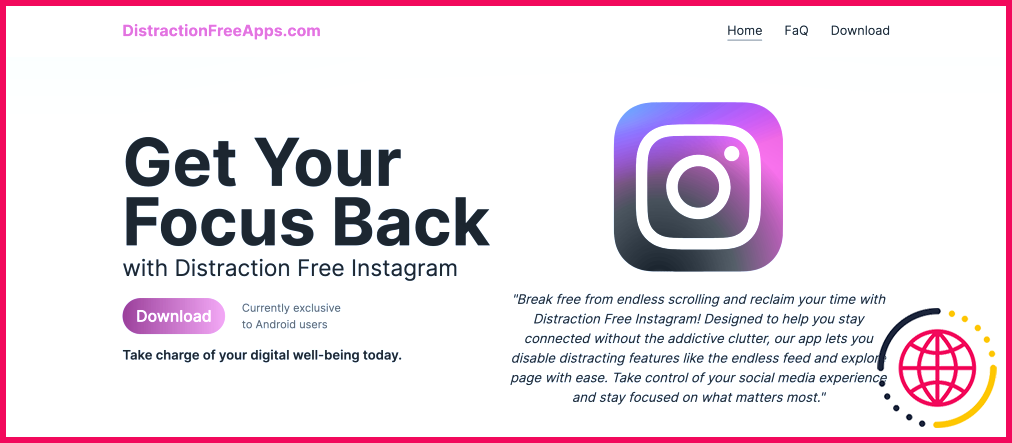J’ai utilisé un outil de conversion de texte en vidéo pour créer une vidéo sur les médias sociaux : Ici's Ce qui s’est passé
- Utilisez des outils vidéo d’IA dédiés lorsque vous n’êtes pas en mesure de créer du contenu manuellement afin de gagner du temps et de créer des vidéos attrayantes.
- VEED AI propose un plan gratuit avec des limitations, mais inclut divers outils d’IA pour créer des vidéos de qualité professionnelle.
- Utilisez la fonction de conversion de texte en vidéo de VEED AI pour créer des vidéos pour les médias sociaux, mais soyez conscient des limites des capacités d’édition et de la suppression de l’arrière-plan.
J’ai récemment découvert VEED et j’ai décidé d’essayer sa fonction de conversion de texte en vidéo pour créer une vidéo pour les médias sociaux. Ayant une certaine expérience du montage vidéo, j’étais curieux de voir comment cet outil allait s’acquitter de sa tâche. Voici comment cela s’est passé.
Pourquoi utiliser un outil de conversion de texte en vidéo pour créer des vidéos ?
Les outils d’IA sont intégrés à de nombreux programmes d’édition vidéo. Bien que des logiciels tels que Premiere Pro et CapCut disposent à la fois d’outils traditionnels et d’outils d’IA, il est parfois utile d’utiliser un outil d’IA vidéo dédié pour créer votre vidéo à partir de zéro.
J’ai décidé d’utiliser un outil de conversion de texte en vidéo d’IA parce que je ne suis pas en mesure de filmer ou d’obtenir un contenu vidéo spécifique et que je n’ai pas le temps d’écrire un scénario ou de m’enregistrer moi-même. Les vidéos de médias sociaux réussies contiennent généralement des séquences B-roll, une narration à l’écran et hors écran, des sous-titres animés, des séquences pertinentes et de l’audio ou de la musique synchronisée avec la vidéo.
Les outils de conversion de texte en vidéo de l’IA peuvent faire tout cela pour moi en quelques secondes, de sorte que je puisse partager mes vidéos sociales et passer au reste de ma journée.
Qu’est-ce que VEED AI ?
VEED est un outil d’édition vidéo basé sur un navigateur. Bien qu’il dispose de nombreuses fonctions d’édition vidéo traditionnelles, il met l’accent sur les fonctions de création et d’édition de vidéos d’IA.
Vous pouvez accéder à VEED avec un plan gratuit, mais votre sortie vidéo comportera le filigrane de VEED. Les abonnements payants suppriment le filigrane et offrent davantage de fonctionnalités. VEED Lite est proposé à partir de 10 $ par mois et Pro à partir de 20 $ par mois, avec des options d’entreprise à des prix personnalisés.
La plupart des fonctionnalités du plan gratuit sont des versions limitées de ce que vous obtenez avec les plans payants, comme une qualité et une longueur d’exportation inférieures, des paramètres de stockage ou de téléchargement plus petits, un accès limité au stock vidéo et audio, et une utilisation unique limitée de la plupart des outils d’IA ou d’édition.
Les outils d’IA disponibles sur VEED permettent de créer des vidéos amusantes, attrayantes et professionnelles. Vous pouvez utiliser l’IA pour réorienter le regard, supprimer les arrière-plans, améliorer votre son, cloner votre voix, ajouter des avatars IA, créer des voix à partir de la synthèse vocale, traduire votre voix en plusieurs langues et créer des clips de mise en valeur IA à partir de vos vidéos. Ces outils d’IA se situent parmi les outils d’édition traditionnels tels que les sous-titres, les modèles et les kits de marque.
Comment j’ai utilisé VEED pour créer une vidéo de médias sociaux
Que vous souhaitiez utiliser tous les outils d’IA pour créer votre vidéo sur les médias sociaux ou que vous ayez des séquences brutes à importer, vous devez avoir une idée générale de ce que vous voulez créer avant de commencer. Je suis propriétaire d’une entreprise de garde d’animaux, et je voulais donc créer une vidéo pour susciter l’intérêt de nouveaux clients potentiels.
Décider du type de vidéo à créer
Lorsque vous utilisez l’outil de conversion de texte en vidéo de VEED, vous pouvez spécifier le type de vidéo à créer : Médias sociaux, Entreprise, IA générative, Formation ou Autre.
Sous ces options se trouve l’endroit où vous pouvez écrire le message pour votre vidéo. Vous pouvez être aussi vague ou précis que vous le souhaitez, mais l’IA fonctionne généralement mieux lorsque vous donnez plus de détails, même si elle rate souvent le coche lorsque trop de détails embrouillent le système.
J’ai écrit un long message :
Annonce commerciale pour un service local de garde d’animaux dans le sud-ouest du Royaume-Uni. Ce n’est pas une entreprise corporative, c’est amusant et détendu. Les services proposés sont la garde d’animaux et de maisons pour tous les animaux, les promenades de chiens et les visites d’animaux. Le service s’appelle Helyer’s Happy Tails.
Ajouter des éléments de style
Tout d’abord, j’ai choisi le rapport hauteur/largeur pour la vidéo finale. Comme il s’agit d’une vidéo pour les médias sociaux, j’ai choisi Portrait mais il y a aussi les options paysage et carré. Vous pouvez également redimensionner la vidéo ultérieurement.
Vous pouvez ensuite choisir la voix et le visage de votre script d’IA. Vous pouvez avoir une narration uniquement vocale, sans tête parlante IA, ou vous pouvez choisir un personnage pour visualiser la voix. Il existe des dizaines d’options pour les voix masculines et féminines, allant du formel au décontracté.
Enfin, vous pouvez choisir parmi plus de 20 styles de sous-titres. Une fois satisfait de vos choix, sélectionnez Continuer avec le script.
Générer et éditer le script AI
Sous l’invite, que vous pouvez modifier si nécessaire, vous pouvez choisir le public cible de votre vidéo. VEED effectue une présélection sur la base de l’invite, mais vous pouvez sélectionner un nouveau public s’il n’est pas exact.
Sélectionnez ou confirmez ensuite le ton. Le mien a automatiquement choisi Amical et accessible, après que j’ai écrit dans mon message-guide que l’entreprise n’est pas corporative, mais amusante et décontractée. Il est également possible de modifier ce choix.
Le script complet de la vidéo apparaît dans l’aperçu à droite. Vous pouvez le modifier manuellement ou même sélectionner Régénérer le script pour en obtenir un nouveau. Lisez le script pour vous assurer qu’il dit bien ce que vous voulez. Une fois que vous êtes satisfait, sélectionnez Générer une vidéo.
Ouvrez et modifiez la vidéo AI Social Media
La vidéo AI terminée sera envoyée à votre espace de travail VEED. Si vous vous attendiez à ce que la vidéo AI produise un résultat vidéo non modifiable, aplati et fusionné, vous auriez tort.
L’espace de travail VEED comprend une ligne de temps, des calques et des outils de montage. Les calques comprennent des sous-titres, une tête parlante, de l’audio, des séquences vidéo et un arrière-plan de studio. Vous pouvez encore utiliser d’autres outils d’IA, ainsi que des outils de montage vidéo plus traditionnels, pour obtenir un résultat parfait.
Il existe des animations, des paramètres d’ajustement, des options de vitesse de lecture, de volume, de fondu audio, de division et de voix off. Vous pouvez ajouter des médias et des fichiers audio (stockés ou enregistrés par vos soins) et ajouter ou modifier le texte et d’autres éléments. Vous pouvez également détacher l’audio et remplacer la vidéo.
Les fonctions supplémentaires d’IA dans l’espace de travail comprennent la suppression du bruit de fond de l’audio, le centrage du contact visuel de tout humain dans la vidéo, la suppression de l’arrière-plan, l’effet d’écran vert, la coupe magique pour supprimer les mots et les sons de remplissage, et un suppresseur de silence.
Voici ma vidéo terminée :
Les limites de l’IA VEED
Je ne suis pas satisfait à 100 % de la génération, mais je suis impressionné par la qualité de l’outil de conversion texte-vidéo de VEED AI. Je suis également impressionné par le fait que la vidéo soit présentée en couches sur la ligne de temps, même si je n’ai pas trouvé facile d’éditer une grande partie de chaque couche.
L’utilisation du modèle narré par l’IA est intéressante, mais le rendu se fait avec un arrière-plan gris derrière le modèle de l’IA, masquant toute autre séquence vidéo en arrière-plan. Cela fait très amateur. L’outil de suppression de l’arrière-plan de l’IA a transformé l’arrière-plan gris en arrière-plan noir, laissant ma vidéo avec le même problème. Il n’y a aucun moyen de couper la tête parlante pour la faire flotter sur d’autres séquences vidéo.
Après avoir exporté ma vidéo, une fois que je me suis résigné à ce qu’il y ait un arrière-plan hideux autour du modèle d’IA, la vidéo exportée a bien été débarrassée de l’arrière-plan. Il se peut donc que vous ne sachiez pas si cela a fonctionné jusqu’à ce que vous exportiez votre vidéo.
Lorsque le script a été généré, tout était correctement orthographié. Lorsque la vidéo a été générée, les sous-titres qui apparaissent sur la vidéo utilisent des orthographes incorrectes ou des homophones des mots du script. L’audio semble correct, mais les orthographes ont été fusionnées de manière incorrecte. Ne comptez donc pas sur l’exactitude du script pour générer les sous-titres. Heureusement, vous pouvez facilement modifier les sous-titres.
VEED présente d’autres limites ; il ne s’agit pas d’un éditeur vidéo complet et même s’il y a de nombreux outils, ils sont assez basiques. Je préfère utiliser les outils d’édition vidéo AI de CapCut, qui sont disponibles sur mobile et sur ordinateur, contrairement à VEED.
La meilleure façon d’utiliser VEED avec succès est de télécharger vos propres médias et de les utiliser avec les fonctions d’intelligence artificielle. Mais en vous fiant uniquement à ses outils d’IA et à sa fonction de conversion de texte en vidéo, vous n’obtiendrez probablement pas une vidéo que vous serez fier de partager. Vous ne pouvez exporter que la vidéo finale, ce qui signifie que vous ne pouvez pas enregistrer le fichier en direct et éditer la vidéo avec un meilleur logiciel.
L’IA de VEED crée des vidéos amusantes, pas des vidéos professionnelles
J’ai pris plaisir à utiliser cet outil de conversion de texte en vidéo de l’IA. Il s’agit d’une technologie encore relativement nouvelle, il est donc amusant d’explorer et de voir ce qui peut être fait et de découvrir les limites. J’avais des attentes plus élevées, car j’ai vu une abondance de vidéos générées par l’IA sur mes fils de médias sociaux.
Les résultats de l’IA sont impressionnants, mais les outils d’édition vidéo laissent à désirer. J’aurais aimé pouvoir retoucher la vidéo davantage que ce que VEED propose, par exemple en supprimant mieux l’arrière-plan et en améliorant l’interface. Je n’utiliserais pas la vidéo générée sur mon fil de médias sociaux, sauf pour m’amuser.
ChatGPT peut-il générer des vidéos ?
Créez des vidéos avec ChatGPT Notre générateur de vidéos ChatGPT change la façon dont vous créez des vidéos pour votre YouTube, les médias sociaux et d’autres canaux. Il vous suffit de spécifier votre idée de vidéo et vous obtiendrez des vidéos prêtes à l’emploi, complètes avec le script, le stock et les voix off.
Quel est le meilleur outil pour convertir un texte en vidéo ?
Nous pensons que Fliki est l’un des meilleurs outils de conversion de texte en vidéo ou de génération de vidéos AI. Avec son montage intuitif basé sur la conversion de texte en vidéo, ses voix AI de haute qualité et sa bibliothèque de médias complète, il offre une plateforme puissante et conviviale qui fait de la création de vidéos un jeu d’enfant.
Quel est le meilleur générateur gratuit de texte-vidéo AI ?
Voici les cinq meilleurs générateurs d’IA texte-vidéo gratuits sur le marché en 2024.
- Première heure. Créer une vidéo gratuite. Points forts.
- DeepBrain. Créer une vidéo gratuite. Points forts.
- InVideo. Créer une vidéo gratuite. Points forts.
- Elai. Créer une vidéo gratuite. Points forts.
- Lumen5. Créer une vidéo gratuite. Points forts.
Quel outil d’IA est le meilleur pour la création de vidéos ?
Les meilleurs logiciels d’édition vidéo par l’IA. Capsule pour simplifier les flux de production vidéo avec l’IA.Fliki pour les vidéos sur les médias sociaux.Peech pour les équipes de marketing de contenu.Synthesia pour utiliser des avatars numériques.Vyond pour des vidéos de personnages animés à partir d’une invite.Visla pour transformer un script en vidéo.
- Capsule pour simplifier les flux de production vidéo grâce à l’IA.
- Fliki pour les vidéos des médias sociaux.
- Peech pour les équipes de marketing de contenu.
- Synthesia pour l’utilisation d’avatars numériques.
- Vyond pour les vidéos de personnages animés à partir d’une invite.
- Visla pour transformer un script en vidéo.